
目次
【Android】よく使う連絡先の専用ショートカットを作ってワンタップで発信する
Androidスマートフォンではアイコンやウィジェットなどの配置変更が比較的自由で、ユーザーがホーム画面をカスタマイズしやすい設計になっています。
ウィジェットには各種ショートカットを作成する機能もあり、特定の連絡先を指定しておいてワンタップで音声発信(電話をかける)といった使い方も可能です。
電話の発信に限らず、相手先を指定した状態でSMSやLINEのメッセージ作成画面をワンタップで直接起動させることもできます。
※下記の手順はAndroid 10・11・12で動作を確認。
関連記事
音声発信の専用ショートカットの作り方
ワンタップで音声発信(電話をかける)ショートカットは、Androidで標準搭載されているウィジェット機能を利用して作成できます。
ウィジェットはホーム画面で動作するミニアプリのようなもの(時計・天気予報・メモ・カレンダーなど)が多いですが、特定の機能を直接起動するショートカットも作成可能です。
ウィジェットの設置手順
ウィジェットを設置する際の手順は次のとおりです。
- ホーム画面でアイコンのない場所を長押し
- メニューからウィジェットを選択
「ウィジェット」を選択すると使用できるウィジェット機能の一覧が表示されるので、「電話帳」もしくは「連絡帳」の欄にある「直接発信」のアイコンを長押し。
アイコンを長押しすると掴んだ状態になり、ウィジェット一覧画面からホーム画面に切り替わります。
ウィジェット設置画面の起動
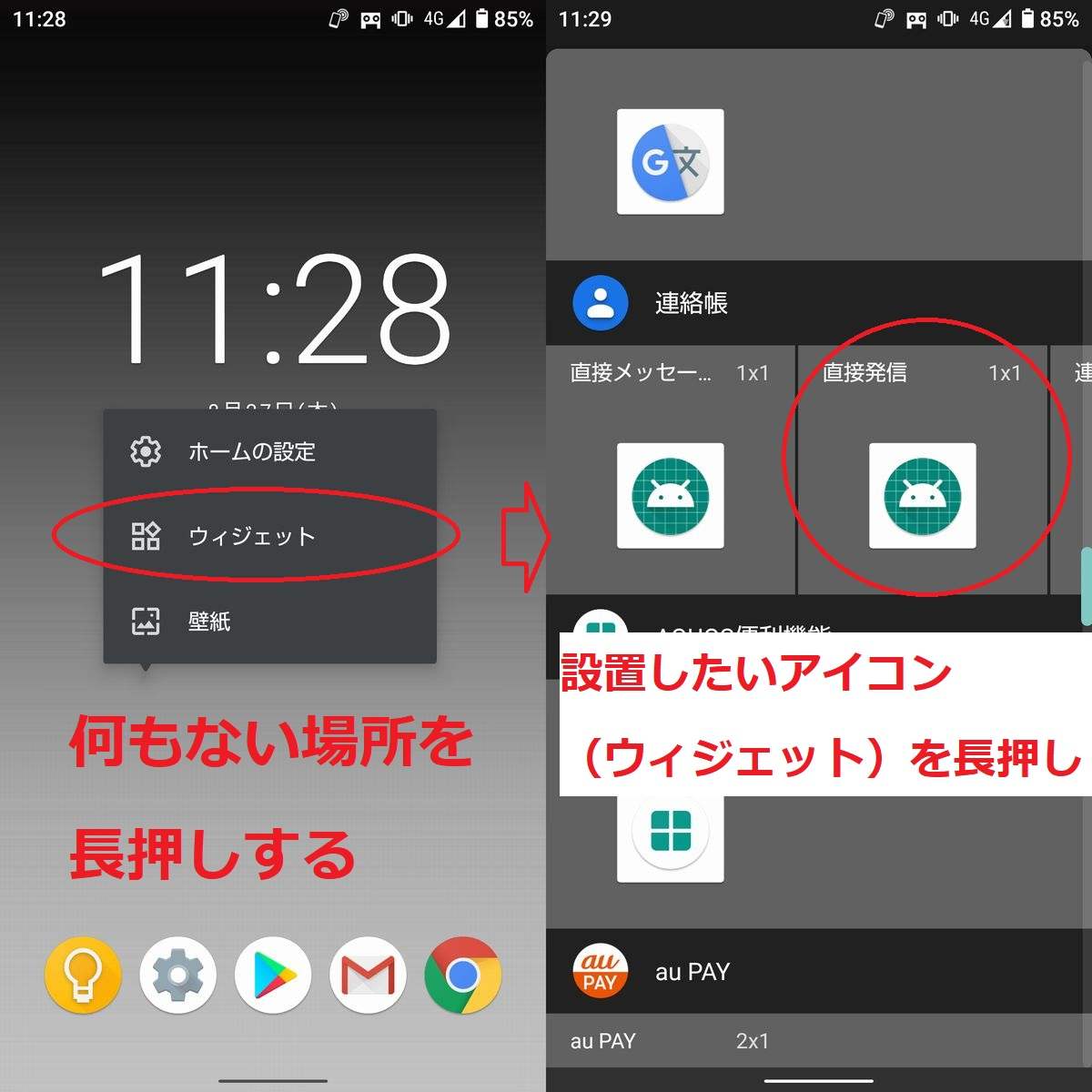
画面が切り替わったらをアイコンを置きたい場所まで移動して(スライドさせて)指を離します。
指を離す(ショートカットの設置場所が決まる)と連絡先の一覧画面が表示されるので、最後に発信相手を選択して設定は完了です。
連絡先(発信先)の指定
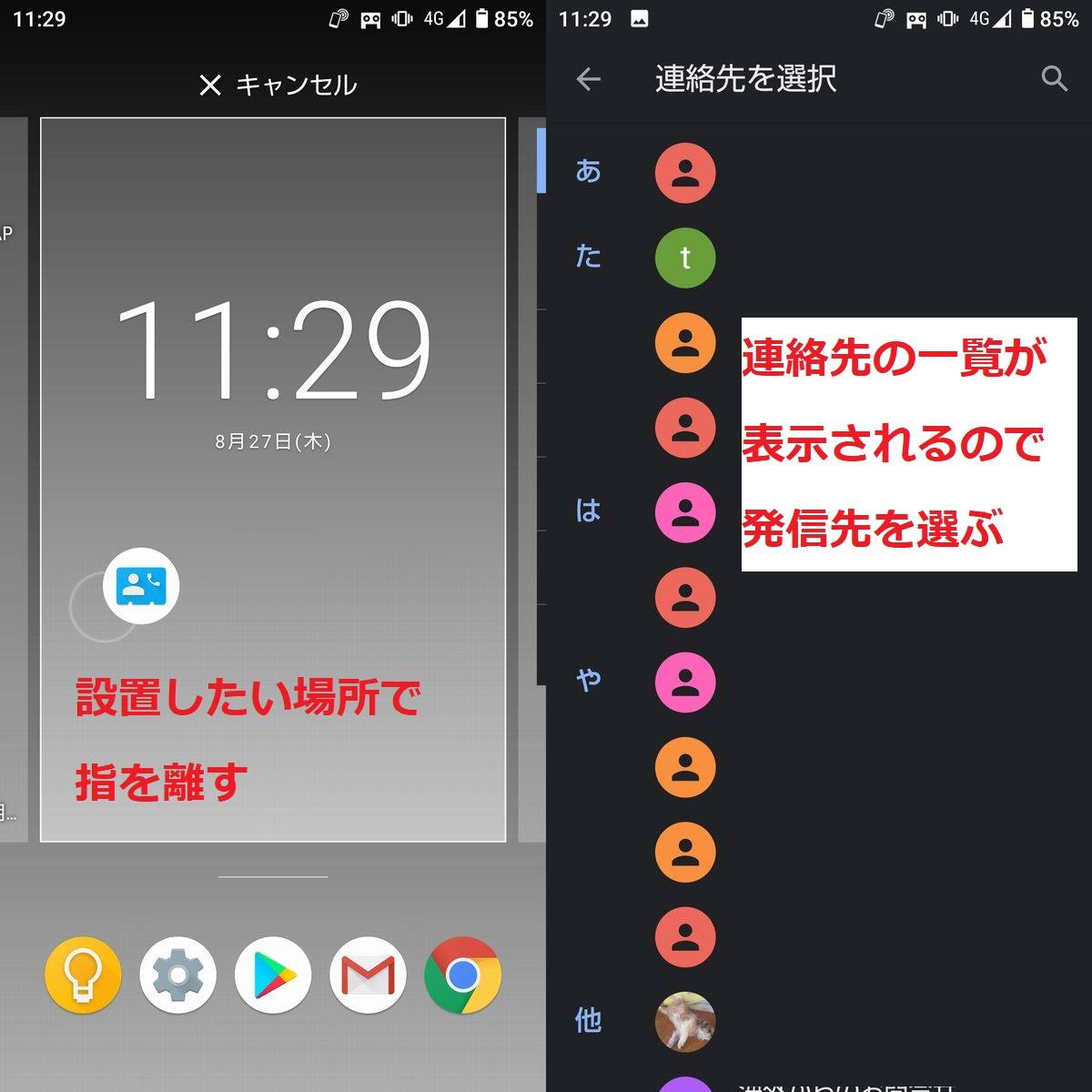
電話帳と連絡帳のどちらでも可
Androidでは電話帳と連絡帳の2種類アプリが搭載されている場合がありますが、参照しているデータ(保存している情報)は共通です。
電話帳・連絡帳どちらのウィジェット(アイコン)を設置しても、ワンタップで音声発信ができます。
ショートカットの設置例
下の画面は上記の設置手順を4回繰り返して音声発信するアイコンを4つ並べてみました。
それぞれ選択した連絡先にワンタップで音声発信(電話をかける)ができ、らくらくホンなどに搭載されているワンタップダイヤルボタンのような使い方ができます。
音声発信ショートカットの作成例
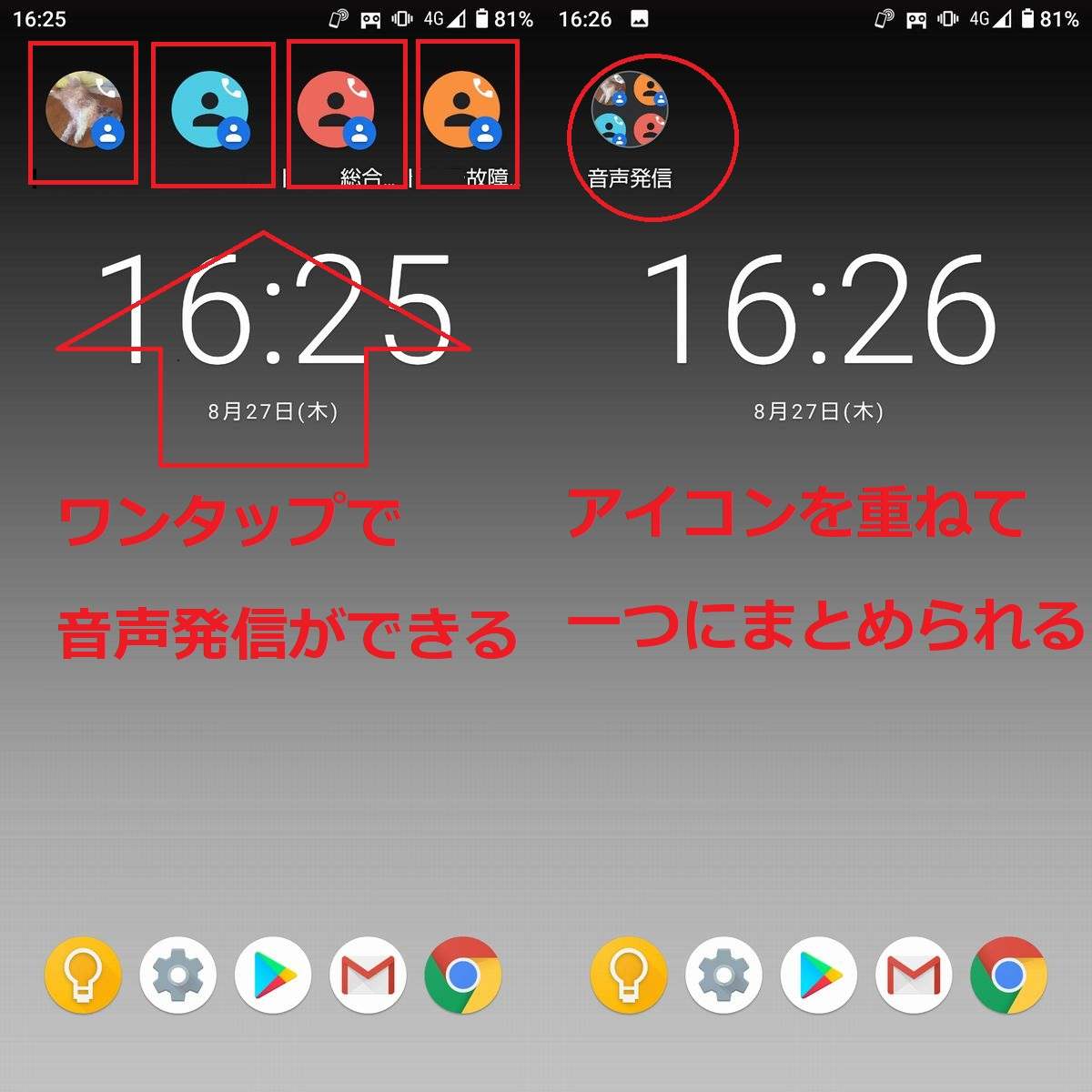
また指などが当たったときの誤発信を防ぐため、画面端の指が当たりにくい場所にアイコンを設置したり、ひとつに重ねてフォルダを作るのがおすすめです。
※アイコンは長押して掴み移動することが可能で、アイコンとアイコンが重なった状態で置く(指を離す)と自動的にフォルダが作成されます。
SMS、LINEの専用ショートカットも作成可能
音声発信以外にもSMSやLINEのショートカットもウィジェットで作成できます。
SMS・LINEのショートッカットの場合は、ワンタップするとメッセージの送信先を指定した状態でメッセージ作成画面・トーク画面が起動可能です。
相手先を指定した状態でSMS・LINEが起動
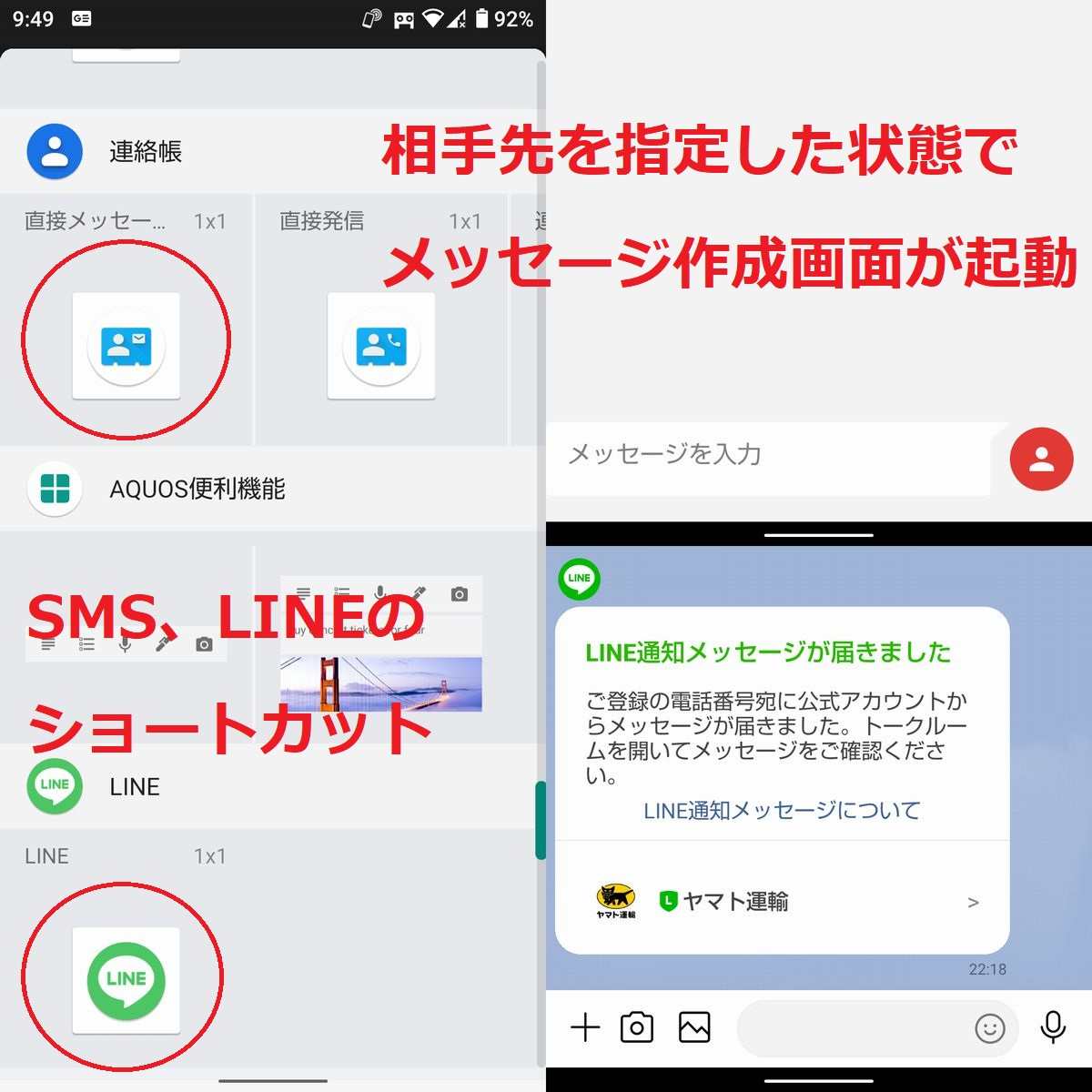
ショートカットの作り方は音声発信のショートカットとまったく同じで、SMSの場合はウィジェット一覧から連絡帳の「直接メッセージ」を選択します。
ホーム画面を使いやすく
ウィジェットにはショートッカット以外にも、メッセージや通知などをホーム画面上に表示する(アプリを起動せず確認できる)ミニアプリのような機能を持ったものもあります。
Androidは比較的自由にホーム画面を設定することができるので、自分が使いやすいようにウィジェットなどを活用してカスタマイズしてみてください。
関連記事


